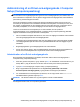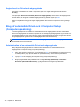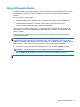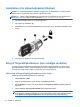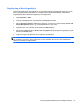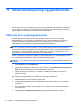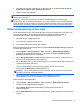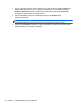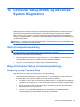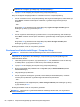HP Laptop User Guide - Linux
Table Of Contents
- Velkommen
- Lær din computer at kende
- Netværk
- Tastatur og pegeredskaber
- Multimedier
- Strømstyring
- Lukning af computeren
- Angivelse af indstillinger for strømstyring
- Brug af batteristrøm
- Visning af resterende batterispænding
- Sådan isætter og fjerner du et batteri
- Opladning af et batteri
- Optimering af batteriets levetid
- Håndtering af lav batterispænding
- Identificering af lave batterispændingsniveauer
- Afhjælpning af et lavt batterispændingsniveau
- Afhjælpning af lav batterispænding, når en ekstern strømkilde er tilgængelig
- Afhjælpning af lav batterispænding, når et opladet batteri er tilgængeligt
- Afhjælpning af lav batterispænding, når ingen strømkilde er tilgængelig
- Sådan afhjælpes en lav batterispænding, når computeren ikke kan afslutte Dvaletilstand
- Batteribesparelse
- Opbevaring af et batteri
- Bortskaffelse af brugte batterier
- Udskiftning af batteriet
- Brug af ekstern vekselstrøm
- Drev
- Eksterne kort og enheder
- Hukommelsesmoduler
- Sikkerhed
- Beskyttelse af computeren
- Brug af adgangskoder
- Administrering af en DriveLock-adgangskode i Computer Setup (Computeropsætning)
- Brug af automatisk DriveLock i Computer Setup (Computeropsætning)
- Brug af firewallsoftware
- Installation af et sikkerhedskabel (tilbehør)
- Brug af fingeraftrykslæseren (kun udvalgte modeller)
- Sikkerhedskopiering og gendannelse
- Computer Setup (BIOS) og Advanced System Diagnostics
- MultiBoot
- Fejlfinding og support
- Fejlfinding
- Computeren kan ikke starte
- Computerskærmen er sort
- Software fungerer unormalt
- Computeren er tændt, men reagerer ikke
- Computeren er usædvanligt varm
- En ekstern enhed fungerer ikke
- Den trådløse netværksforbindelse fungerer ikke
- Skuffen til den optiske disk åbnes ikke for fjernelse af en cd eller dvd
- Computeren registrerer ikke det optiske drev
- En disk afspilles ikke
- En film kan ikke ses på en ekstern skærm
- Computeren starter ikke med at brænde disken, eller brændingen stopper, før den er gennemført
- Kontakt kundesupport
- Mærkater
- Fejlfinding
- Rengøring af computeren
- Specifikationer
- Elektrostatisk afladning
- Indeks
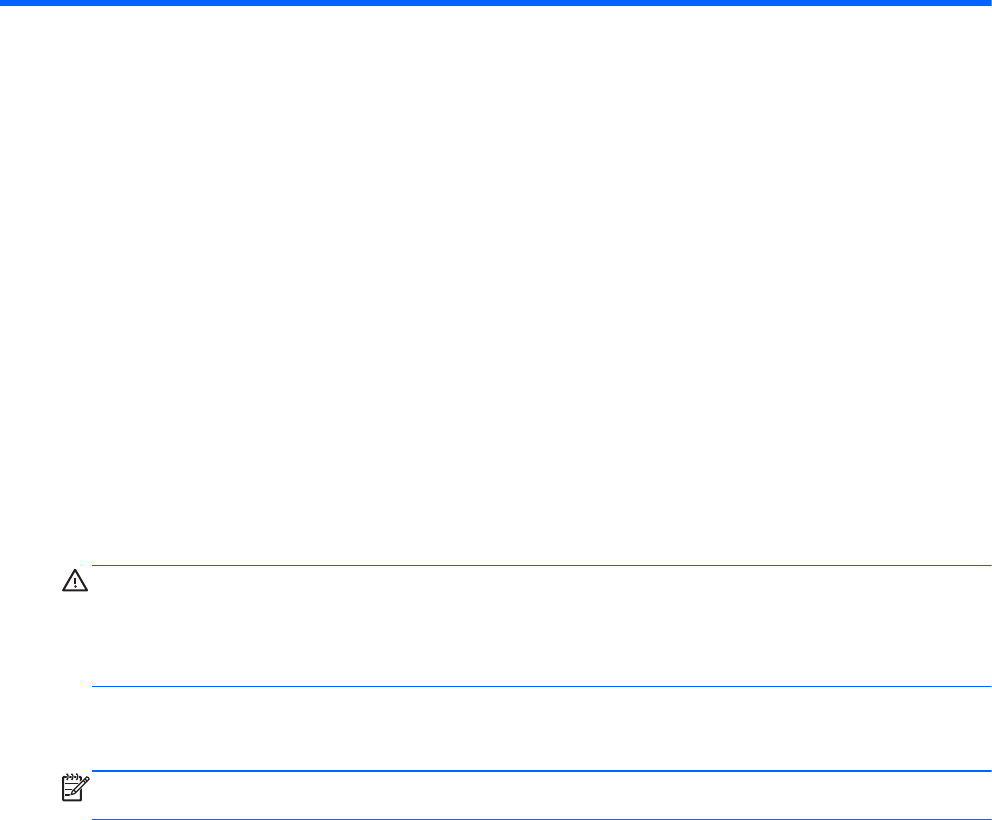
11 Sikkerhedskopiering og gendannelse
Gendannelse efter et systemnedbrud er lige så god som din seneste sikkerhedskopi. Efterhånden,
som du tilføjer ny software og nye datafiler, bør du fortsætte med at sikkerhedskopiere systemet
regelmæssigt for at vedligeholde en rimeligt aktuel sikkerhedskopi.
Udførelse af en systemgendannelse
Gendannelse gør det muligt at reparere eller gendanne computeren til dens oprindelige
fabriksindstillinger. Du kan oprette en gendannelses-dvd for HP-fabriksbilledet ved hjælp af et
installeret eller eksternt optisk dvd±rw-drev. Du kan også gendanne computeren til dens
fabrikstilstand fra HP's dedikerede gendannelsespartition på harddisken.
FORSIGTIG: Ved gendannelse slettes alt harddiskindhold, og harddisken omformateres. Alle de
filer, du har oprettet, og eventuel software, du har installeret på computeren, fjernes permanent.
Gendannelsesværktøjet geninstallerer det oprindelige operativsystem og de fabriksinstallerede HP-
programmer og -drivere. Software, drivere og opdateringer, som ikke er installeret af HP, skal
geninstalleres. Personlige filer skal gendannes fra en sikkerhedskopi.
Hvis du vil gendanne computeren ved hjælp af gendannelses-dvd'en for HP-fabriksbilledet, skal du
først oprette gendannelsesdisken. Sådan oprettes gendannelsesdisken:
BEMÆRK: HP anbefaler, at du opretter gendannelses-dvd'en for HP-fabriksbilledet i tilfælde af en
systemfejl.
1. Vælg Computer > Flere programmer.
2. Klik på Tools (Værktøjer) i venstre rude, og klik derefter på Create HP Factory Image Restore
DVD (Opret gendannelses-dvd for HP-fabriksbillede) i højre rude.
3. Følg anvisningerne på skærmen for at oprette en billedfil med henblik på at brænde en
gendannelsesdisk.
Benyt følgende fremgangsmåde for at gendanne computeren fra partitionen:
1. Sikkerhedskopiér så vidt muligt alle personlige filer.
2. Indsæt gendannelses-dvd'en for HP-fabriksbilledet i det eksterne optiske drev, og genstart
computeren.
3. Når computeren genstarter, skal du trykke på f9 for at åbne menuen med startindstillinger i
Computer Setup.
4. Vælg indstillingen Notebook Upgrade Bay (Opgraderingsbås til bærbar computer).
76 Kapitel 11 Sikkerhedskopiering og gendannelse